Tecnobits - 校园指南 - 如何增加笔记本电脑的 RAM 内存
如何增加 RAM 内存 笔记本电脑的
在当今世界,技术突飞猛进,笔记本电脑的性能变得越来越重要。如果您是一名技术用户,并且发现自己的笔记本电脑运行缓慢且难以处理现代应用程序,那么您可能会考虑增加 RAM 作为一种可行的解决方案。在本文中,我们将探讨如何增加笔记本电脑 RAM 背后的技术基础知识以及应考虑哪些注意事项。准备好沉浸在技术世界中,为您的笔记本电脑带来新的提升。
1. 笔记本电脑的 RAM 内存是多少?为什么增加它很重要?
笔记本电脑的 RAM 内存是一个重要的组件,它允许 到电脑 执行您的任务和流程 有效率的。 RAM,代表随机存取存储器,临时存储当前正在使用的数据和程序。笔记本电脑的内存越多,它同时执行多任务和运行程序的能力就越强。
增加笔记本电脑的 RAM 内存可以在多个方面带来好处。首先,它拥有更多的空间来存储和访问数据,从而使笔记本电脑运行得更快。这导致整体性能显着提高。 电脑的,减少等待时间并提高响应能力。此外,通过增加 RAM,您可以运行要求更高的软件,例如图形设计或视频编辑程序,而不会遇到速度缓慢或崩溃的问题。
要增加笔记本电脑的 RAM 内存,必须遵循某些步骤。首先,确定与您的笔记本电脑兼容的 RAM 类型非常重要,因为有不同的标准和速度。然后,您可以购买额外的内存模块并确保它们安装正确。在大多数情况下,这需要打开笔记本电脑外壳并找到 RAM 插槽。正确插入模块后,您可以重新启动笔记本电脑并检查新的 RAM 是否被识别。 OS.
2. 增加笔记本电脑 RAM 内存之前需要考虑的因素
增加笔记本电脑的 RAM 内存是提高性能和速度的好方法 从您的设备。但是,在执行此更新之前,重要的是要考虑一些关键因素,以确保该过程成功并与您的笔记本电脑兼容。
1. 兼容性: 在购买新内存之前,有必要检查与您的笔记本电脑的兼容性。请查阅用户手册或制造商的网站,以确定您的笔记本电脑型号支持的最大 RAM 容量。另外,请确保 RAM 的类型(例如 DDR3 或 DDR4)与您的设备兼容。
2. 能力和需求: 根据您的活动和要求确定您需要多少 RAM。如果您通常执行浏览互联网和使用办公应用程序等基本任务,4GB 或 8GB RAM 可能就足够了。但是,如果您使用图形设计或视频编辑等资源密集型程序,则可能需要 16GB 或更多。
3. 更新或替换: 确定是否要向现有模块添加更多 RAM 或用更高容量的模块替换它们。如果您的笔记本电脑有可用的 RAM 扩展插槽,您可以选择添加其他模块。否则,您将不得不用更高容量的模块替换现有模块。
3. 检查笔记本电脑与附加 RAM 内存的兼容性的步骤
要检查具有额外 RAM 的笔记本电脑的兼容性,请务必执行以下步骤:
1. 确定笔记本电脑的规格: 添加RAM之前,有必要了解规格 从你的笔记本电脑。这包括确切的型号、支持的最大 RAM 容量以及支持的内存类型。您可以查看用户手册、搜索制造商的网站或使用 CPU-Z 等诊断工具来获取此信息。
2. 检查可扩展性: 了解笔记本电脑的规格后,请检查它是否有额外的内存插槽以及数量。有些笔记本电脑只有一个插槽,而其他笔记本电脑可能有两个或更多。请参阅手册或访问制造商的网站以获取此信息。
3. 选择适当的 RAM 内存: 现在您已经了解了笔记本电脑的规格和可用插槽的数量,是时候选择额外的 RAM 了。确保您选择的内存符合笔记本电脑的规格,包括类型(DDR3、DDR4 等)、速度(例如 2400 MHz)和容量(例如 8 GB)。您可以在线找到此信息或询问制造商或硬件专家。
4. 确定已安装 RAM 内存量的工具和程序
为了确定设备上安装的 RAM 量,您可以使用各种工具和程序。这些选项将让您准确地了解您有多少可用 RAM 以及它在系统中的使用情况。
为此目的最常用的工具之一是 Windows 任务管理器。要访问此工具,只需右键单击 巴拉德塔里亚斯 并选择“任务管理器”。在“性能”选项卡中,您将在“物理内存”部分找到有关已安装内存的信息。
如果您更喜欢使用特定程序来确定安装的 RAM 量,可以在线使用多种选项。一些流行的示例包括 CPU-Z、Speccy 和 HWiNFO。这些程序将为您提供有关系统所有组件(包括 RAM)的详细信息。只需下载您选择的程序,运行它并查找专用于内存的部分。
独家内容 - 点击这里 如何上传 iTunes对于那些寻求快速、简单的解决方案的人来说,您还可以使用 Windows 命令行来查看已安装的 RAM 量。只需按 Windows 键 + R 打开“运行”菜单,输入“cmd”并按 Enter。在命令窗口中,键入命令“wmic memorychip getcapacity”,您将获得有关设备上安装的内存的信息。
请记住,了解设备中安装的 RAM 量对于确定系统的性能和容量至关重要。使用这些工具和程序可以获得准确的信息,并确保您有足够的 RAM 来执行需要执行的任务。不要忘记为将来的升级或内存扩展保留一些空间!
5. 我的笔记本电脑可以安装的最大内存容量是多少?
可安装的最大RAM内存容量 在笔记本电脑上 这取决于设备的型号和规格。检查笔记本电脑的技术特性以确定此容量非常重要。请按照以下步骤确定笔记本电脑的最大 RAM 容量:
1.查阅用户手册:笔记本电脑制造商提供的手册通常包含有关设备技术规格的详细信息,包括它可以支持的最大RAM容量。查看技术规格部分或涉及系统内存的部分。
2. 在线查看规格:如果您无法访问用户手册,您可以在线搜索您的笔记本电脑型号以及“技术规格”字样。您会发现网站和论坛,用户在其中分享有关不同笔记本电脑型号的 RAM 容量的信息。获取此信息时请务必使用可靠的来源。
3. 使用诊断工具:诊断应用程序和工具可以为您提供有关笔记本电脑特性的详细信息,包括最大 RAM 容量。这些工具扫描系统并提供包含技术细节的综合报告。一些流行的工具包括 CPU-Z、Speccy 和 HWiNFO。
6. 如何为您的笔记本电脑选择正确类型的 RAM 内存模块
为笔记本电脑选择 RAM 内存模块时,在做出最终决定之前考虑几个因素非常重要。以下是一些需要记住的关键点:
1. 兼容性: 确保您选择的 RAM 模块类型与您的笔记本电脑兼容。请参阅用户手册或制造商网站,了解有关您的特定型号支持的 RAM 类型的详细信息。需要考虑的一些因素包括 RAM 类型(DDR2、DDR3、DDR4)、RAM 速度和最大支持容量。
2.容量: 评估您的内存需求并确定适合您的笔记本电脑的容量。如果您使用笔记本电脑执行浏览互联网和发送电子邮件等基本任务,则较低容量的 RAM 模块可能就足够了。但是,如果您执行视频编辑或游戏等内存密集型任务,建议选择更高容量的模块,以避免瓶颈并提高整体系统性能。
3、品牌及品质: 确保您选择市场上值得信赖的知名品牌的 RAM 模块。选择优质品牌可以保证 更好的表现 以及更高的长期可靠性。研究并比较不同的品牌,以便根据您的预算和具体要求获得最佳选择。
7. 增加笔记本电脑RAM内存的详细步骤
增加笔记本电脑的 RAM 是提高设备性能和处理能力的有效方法。下面,我们介绍了一个详细的过程,将指导您完成成功执行此任务的必要步骤。
1. 之前的调查: 在开始之前,请务必研究笔记本电脑的规格,以确定是否可以增加 RAM 内存以及支持的最大容量是多少。您可以在用户手册或制造商的网站上找到此信息。对市场上可用的 RAM 类型及其特性进行一些研究也很有用。
2. 内存模块的购买: 一旦确定哪种类型的 RAM 与您的笔记本电脑兼容,您就可以继续购买合适的模块。确保您从值得信赖的品牌购买高质量的模块。如果您不确定购买哪一款,建议咨询专家或上网搜索意见。
3. 安装新模块: 开始安装之前,请务必关闭笔记本电脑并断开电源。找到笔记本电脑上的 RAM 插槽,通常位于底部。取下检修盖,然后按照制造商提供的说明小心地将新模块插入插槽中。确保模块牢固就位,然后装回检修盖。完成此操作后,重新打开笔记本电脑并检查它是否可以在系统设置中识别新的 RAM。
8. 安装新 RAM 内存时的注意事项和建议
在继续安装新 RAM 之前,采取一定的预防措施并遵循一些建议以确保过程成功非常重要。以下是需要考虑的措施:
独家内容 - 点击这里 如何在 VivaVideo 中保存项目?1. 断开电流: 开始安装之前,请务必关闭设备并断开电源。这将防止在此过程中可能发生的电气损坏。
2、静电放电: 为了防止静电放电损坏电子元件,在操作 RAM 之前必须佩戴防静电腕带或触摸无油漆的金属表面。
3. 内存兼容性: 验证您要安装的 RAM 是否与您的计算机兼容。有关必要的规格,请参阅用户手册或制造商页面。不兼容的内存可能会导致故障或组件损坏。
9. 笔记本电脑增加内存后常见问题如何解决
增加笔记本电脑的 RAM 内存后,您可能会遇到一些需要解决的问题或困难,以确保最佳性能。以下是解决最常见问题的一些步骤和解决方案:
1. 检查内存兼容性: 在对笔记本电脑的 RAM 进行任何更改之前,请确保新内存与您的特定型号兼容。请参阅笔记本电脑的用户手册或访问制造商的网站,了解有关兼容 RAM 类型的准确信息。如果新内存不兼容,您可能会遇到性能问题,甚至损坏笔记本电脑。
2. 验证安装是否正确: 确保您已在笔记本电脑中正确安装新 RAM。在进行任何工作之前,请关闭笔记本电脑、断开电源线并取出电池。打开 RAM 舱盖,确保按照制造商的说明将模块正确放置在插槽中。正确安装内存后,盖上盖子,插入电源线,然后打开笔记本电脑,检查问题是否仍然存在。
3. 测试内存: 如果安装后仍然遇到问题,您可能需要执行 RAM 测试。您可以使用 RAM 诊断工具(例如 Memtest86)来验证内存是否正常工作。下载该工具并将其安装到 USB 驱动器或 CD/DVD;然后从该驱动器启动笔记本电脑并运行测试。如果检测到错误,则您的新内存可能有故障,应更换。如果测试没有显示错误,则可能存在另一个问题,在这种情况下,建议寻求专门的技术帮助。
10.增加笔记本电脑RAM内存的优点和好处
1.优化性能: 增加笔记本电脑 RAM 内存的主要优点之一是设备的性能得到优化。有了更多的 RAM,笔记本电脑可以同时处理更多的任务和进程,而不会减慢速度。这意味着您将能够运行较重的应用程序和程序,而不会出现崩溃或延迟。
2. 提高笔记本电脑速度: 通过增加RAM内存,笔记本电脑的速度也得到提高。 RAM 负责存储临时数据 操作系统 和程序用来运行。如果可用 RAM 很少,笔记本电脑可能会被迫使用 硬盘 作为虚拟内存,速度要慢得多。增加 RAM 将减少使用虚拟内存的需要并提高整体系统性能。
3. 允许您运行要求更高的程序: 有了更大的 RAM,您将能够运行对资源要求更高的程序和应用程序。例如,您将能够毫无问题地编辑高质量视频、玩尖端视频游戏或使用密集型图形设计软件。额外的 RAM 提供了这些程序平稳、不间断运行所需的容量。
11.增加RAM内存后如何优化笔记本电脑性能
增加笔记本电脑的 RAM 内存时,进行一些优化以充分利用这一改进非常重要。以下是增加 RAM 后优化笔记本电脑性能的一些关键步骤:
重新启动笔记本电脑: 安装新 RAM 后,重新启动笔记本电脑,以便其识别更改并可以正确使用它。这将确保最佳性能。
更新驱动程序: 确保您的驱动程序保持最新状态以确保新 RAM 的正确兼容性和性能非常重要。检查笔记本电脑制造商的网站并查找最新的驱动程序更新。
优化设置 的操作系统: 通过增加 RAM,您可以调整操作系统设置以充分利用这些额外资源。例如,您可以增加虚拟内存的大小或禁用不必要的后台服务和程序。
除了这些关键步骤之外,还建议定期清洁笔记本电脑以删除不必要的文件并对硬盘进行碎片整理。这将进一步提高系统的整体性能。始终建议查阅笔记本电脑的用户手册或搜索在线教程,以获取有关如何执行这些优化的具体说明。 你的操作系统 特别是。
12. 为笔记本电脑购买额外 RAM 时的重要注意事项
为笔记本电脑购买额外的 RAM 时要考虑的因素对于充分发挥设备的性能至关重要。下面,我们提出了在做出决定之前需要考虑的三个重要方面:
独家内容 - 点击这里 如何在没有密码的情况下获取我的纳税识别卡1. 兼容性:在购买额外的 RAM 之前,您应该确保它与您的笔记本电脑兼容。检查您的设备所需的 RAM 类型,是否为 DDR3、DDR4 等。请查阅笔记本电脑的用户手册或访问制造商的网站以获取此信息。考虑笔记本电脑可以支持的最大 RAM 容量也很重要。
2. 内存速度:RAM 的速度也是需要考虑的关键因素。速度越高,数据传输越快,因此笔记本电脑的性能和响应能力就越好。确保您选择的 RAM 速度适合您的需求。请注意,附加 RAM 的速度将设置为笔记本电脑常见的最低速度。
3. 品牌和质量:购买额外的 RAM 内存时,选择公认的优质品牌至关重要。这保证了产品的可靠和持久。研究并阅读不同品牌的评论,以选择最适合您需求的品牌。不要仅仅被低价所诱惑,因为 RAM 的质量会影响笔记本电脑的性能。
为笔记本电脑购买额外的 RAM 时,请记住遵循以下注意事项,以确保您的购买正确。在您的设备上享受更好的性能和更大的容量!
13. 成功增加笔记本电脑 RAM 内存的总结和最终技巧
增加笔记本电脑中的 RAM 内存是提高其性能和加快任务执行速度的绝佳方法。然而,为了成功地完成这项任务,遵循一些建议并考虑某些方面非常重要。以下是一些增加笔记本电脑 RAM 的最终总结和技巧。 有效方式 和安全。
首先,建议研究并了解笔记本电脑的技术规格,因为这将使您能够确定设备中可以安装的最大 RAM 容量。请务必记住,并非所有笔记本电脑都支持相同类型和数量的 RAM。此外,购买与笔记本电脑型号兼容的RAM模块也很重要。
另一个重要方面是正确遵循 RAM 内存的物理安装步骤。建议在开始安装过程之前关闭笔记本电脑并断开电源。接下来,您必须找到内存插槽并打开相应的隔间。小心地取出旧 RAM,然后将新 RAM 插入插槽,确保其正确安装。最后,盖上隔层盖并重新启动笔记本电脑,以验证新 RAM 内存的正确识别。
14. 增加笔记本电脑 RAM 内存的资源和技术援助
如果您需要增加笔记本电脑的 RAM 内存,那么您来对地方了。借助正确的资源和支持,您可以提高设备的性能并毫无问题地运行要求更高的应用程序。
首先,检查 RAM 内存与笔记本电脑的兼容性非常重要。您可以在制造商手册或官方支持网站上查看。获得此信息后,您可以为您的设备购买合适的 RAM。请记住,RAM 有不同类型,例如 DDR3、DDR4 等。因此,请确保您购买正确的产品。
在安装新 RAM 之前,您必须关闭笔记本电脑并断开其与任何电源的连接。接下来,查找笔记本电脑上 RAM 内存所在的隔间。该隔间通常位于设备的底部,并且可以用盖子保护。使用合适的工具(例如螺丝刀)拆下盖子并检修 RAM 插槽。如有必要,请小心取出旧 RAM,然后将新 RAM 放入插槽中,确保其牢固就位。盖上盖子并打开笔记本电脑。准备好!现在,您的笔记本电脑将拥有更多 RAM 和更好的性能。
简而言之,增加笔记本电脑的 RAM 可能是一个技术过程,但只要有决心并遵循正确的说明,就可以显着提高笔记本电脑的性能。同样,考虑笔记本电脑型号的规格和限制对于选择正确的 RAM 数量和类型至关重要。
请记住,增加 RAM 内存并不是优化笔记本电脑性能的唯一方法。定期维护操作系统、删除未使用的软件并使计算机保持最新状态也很重要。这样,您可以确保您的笔记本电脑以最佳且高效的方式工作。
扩展 RAM 可能并不是适合每个人的解决方案,尤其是对于那些拥有非常旧的笔记本电脑或有特定技术限制的人。在这些情况下,请考虑其他替代方案,例如升级设备或寻求专业人士的额外建议。
无论如何,增加笔记本电脑的 RAM 可以为您提供更强的处理能力、更高效的多任务处理以及更流畅的整体体验。按照正确的说明进行操作,进行研究并选择正确的 RAM 模块,然后享受升级后的笔记本电脑。祝您的 RAM 提升项目好运!
塞巴斯蒂安维达尔我是 Sebastián Vidal,一位热衷于技术和 DIY 的计算机工程师。此外,我是 tecnobits.com,我在其中分享教程,以使每个人都更容易访问和理解技术。